具体设置方法如下:
1、打开Excel表格以后,选择页面布局选项卡,然后单击页面设置区域的扩展按钮。
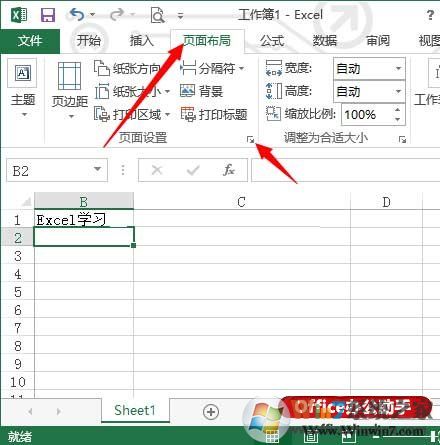
2、在弹出的页面设置对话框中,选择页眉/页脚标签,就可以根据自己的需要设置页眉/页脚了。
默认页眉和页脚设置:Excel提供了默认的页眉和页脚的样式我,可以直接选择使用。
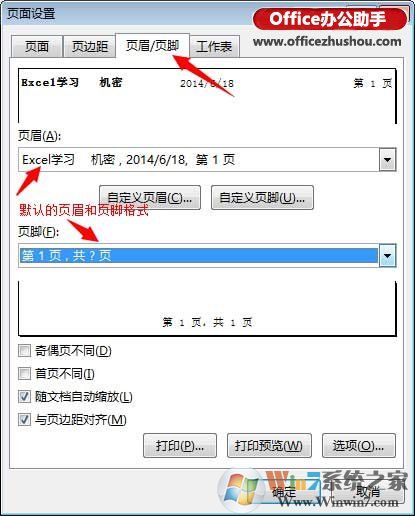
3、自定义页眉或者页脚:点击自定义页眉或者页脚以后,会弹出一个新的对话框,在一个新的对话框中,可以根据功能按钮自定义页眉或者页脚。
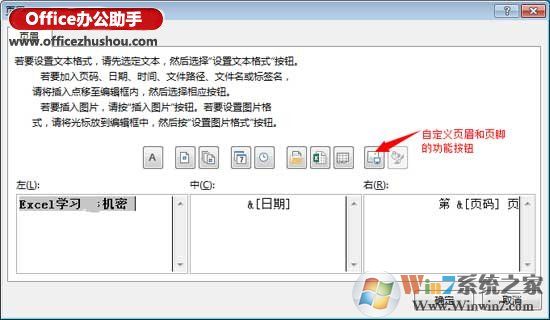
4、设置过页眉和页脚以后点击确定就可以了。
页眉和页脚里面可以包含很多东西,比如公司名称、联系电话、页码等等,在公司的文件中插入页眉和页脚应该是很有必要的,Excel2013中添加页眉和页脚的方法很简单,在Excel文档中添加页眉和页脚显示的表格很专业。